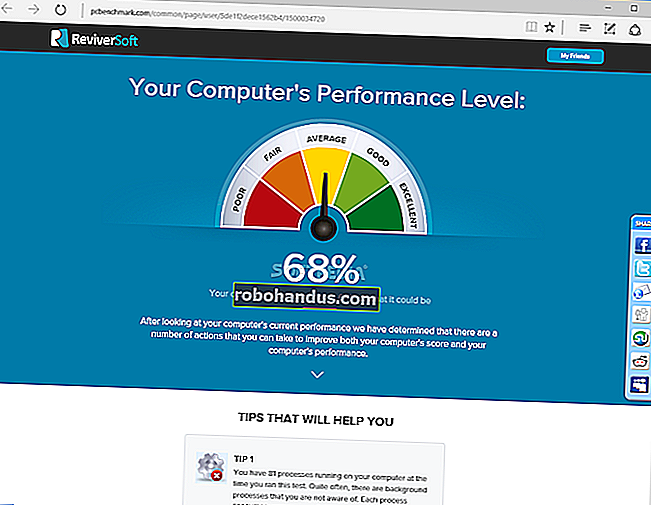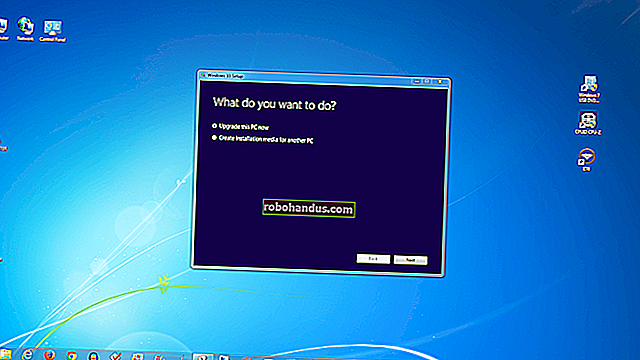Hizmet Ana Bilgisayar Süreci (svchost.exe) Nedir ve Neden Bu Kadar Çok Çalışıyor?

Görev Yöneticisi'nde daha önce göz attıysanız, neden bu kadar çok Hizmet Ana Bilgisayarı işleminin çalıştığını merak etmiş olabilirsiniz. Onları öldüremezsin ve kesinlikle başlatmadın. Peki bunlar nedir?
Hizmet Ana Bilgisayarı işlemi, hizmetleri DLL dosyalarından yüklemek için bir kabuk görevi görür. Hizmetler, ilgili gruplar halinde düzenlenir ve her grup, Hizmet Ana Bilgisayar İşleminin farklı bir vakasında çalıştırılır. Bu şekilde, bir durumdaki bir sorun diğer örnekleri etkilemez. Bu işlem, Windows'un çalışmasını engelleyemeyeceğiniz hayati bir parçasıdır.
Bu makale, Görev Yöneticisi'nde bulunan dwm.exe, ctfmon.exe, mDNSResponder.exe, conhost.exe, rundll32.exe, Adobe_Updater.exe ve diğerleri gibi çeşitli işlemleri açıklayan devam eden dizimizin bir parçasıdır. Bu hizmetlerin ne olduğunu bilmiyor musunuz? Okumaya başlasan iyi olur!
Peki Hizmet Ana Bilgisayar Süreci Nedir?
Microsoft'a göre cevap şu:
Svchost.exe, dinamik bağlantı kitaplıklarından çalışan hizmetler için genel bir ana bilgisayar işlem adıdır.
Ama bu bize pek yardımcı olmuyor. Bir süre önce Microsoft, Windows işlevlerinin çoğunu dahili Windows hizmetlerine (EXE dosyalarından gelen) güvenmekten DLL dosyalarını kullanmaya değiştirmeye başladı. Programlama perspektifinden bakıldığında, bu, kodu daha yeniden kullanılabilir ve tartışmalı bir şekilde güncel tutmayı kolaylaştırır. Sorun şu ki, bir DLL dosyasını, çalıştırılabilir bir dosyayla aynı şekilde doğrudan Windows'tan başlatamazsınız. Bunun yerine, bu DLL hizmetlerini barındırmak için yürütülebilir bir dosyadan yüklenen bir kabuk kullanılır. Ve böylece Hizmet Ana Bilgisayarı işlemi (svchost.exe) doğdu.
Neden Bu Kadar Çok Fazla Hizmet Ana Bilgisayar İşlemi Çalışıyor?
İLGİLİ: Bu İşlem Nedir ve Neden Bilgisayarımda Çalışıyor?
Denetim Masası'ndaki Hizmetler bölümüne daha önce bir göz attıysanız, muhtemelen Windows'un çok sayıda hizmet gerektirdiğini fark etmişsinizdir. Her bir hizmet tek bir Hizmet Ana Bilgisayarı işlemi altında çalışıyorsa, bir hizmetteki bir arıza potansiyel olarak tüm Windows'u kapatabilir. Bunun yerine birbirinden ayrılırlar.
Hizmetler, bir şekilde ilişkili olan mantıksal gruplar halinde düzenlenir ve ardından her grubu barındırmak için tek bir Hizmet Ana Bilgisayarı örneği oluşturulur. Örneğin, bir Hizmet Ana Bilgisayarı işlemi, güvenlik duvarıyla ilgili üç hizmeti çalıştırır. Başka bir Hizmet Ana Bilgisayarı işlemi, kullanıcı arabirimiyle ilgili tüm hizmetleri vb. Çalıştırabilir. Aşağıdaki görüntüde, örneğin, bir Hizmet Ana Bilgisayarı işleminin birkaç ilgili ağ hizmetini çalıştırdığını, diğerinin ise uzaktan yordam çağrılarıyla ilgili hizmetleri çalıştırdığını görebilirsiniz.

Tüm Bu Bilgilerle Yapabileceğim Bir Şey Var mı?
İLGİLİ: Bilgisayarınızı Hızlandırmak için Windows Hizmetlerini Devre Dışı Bırakmalısınız?
Dürüst olmak gerekirse, çok değil. Windows XP (ve önceki sürümler) günlerinde, PC'lerin çok daha sınırlı kaynaklara sahip olduğu ve işletim sistemlerinin yeterince ince ayar yapılmadığı zamanlarda, Windows'un gereksiz hizmetleri çalıştırmasının durdurulması sıklıkla tavsiye edilirdi. Bugünlerde artık hizmetleri devre dışı bırakmanızı önermiyoruz. Modern bilgisayarlara bellek ve yüksek güçlü işlemciler yüklenir. Bunu, modern sürümlerde Windows hizmetlerinin işlenme biçiminin (ve hangi hizmetlerin çalıştığı) kolaylaştırıldığına ve ihtiyaç duymadığınızı düşündüğünüz hizmetleri ortadan kaldırmanın artık pek bir etkisi olmadığı gerçeğine ekleyin.
Bununla birlikte, belirli bir Hizmet Ana Bilgisayarı örneğinin veya ilgili bir hizmetin, sürekli aşırı CPU veya RAM kullanımı gibi soruna neden olduğunu fark ederseniz, dahil olan belirli hizmetleri kontrol edebilirsiniz. Bu en azından size sorun gidermeye nereden başlayacağınız konusunda bir fikir verebilir. Tam olarak hangi hizmetlerin belirli bir Hizmet Ana Bilgisayarı tarafından barındırıldığını görmenin birkaç yolu vardır. Görev Yöneticisi'ndeki şeyleri veya Process Explorer adlı harika bir üçüncü taraf uygulamasını kullanarak kontrol edebilirsiniz.
Görev Yöneticisinde İlgili Hizmetleri Kontrol Edin
Windows 8 veya 10 kullanıyorsanız işlemler, Görev Yöneticisinin "İşlemler" sekmesinde tam adlarıyla gösterilir. Bir işlem birden çok hizmet için ana bilgisayar görevi görürse, bu hizmetleri yalnızca süreci genişleterek görebilirsiniz. Bu, hangi hizmetlerin Hizmet Ana Bilgisayarı sürecinin her bir örneğine ait olduğunu belirlemeyi çok kolaylaştırır.

Hizmeti durdurmak için herhangi bir hizmeti sağ tıklayabilir, "Hizmetler" Denetim Masası uygulamasında görüntüleyebilir veya hatta hizmet hakkında bilgi için çevrimiçi arama yapabilirsiniz.

Windows 7 kullanıyorsanız, işler biraz farklıdır. Windows 7 Görev Yöneticisi işlemleri aynı şekilde gruplamadı ve normal işlem adlarını da göstermedi - yalnızca çalışan "svchost.exe" nin tüm örneklerini gösterdi. Herhangi bir belirli "svchost.exe" örneğiyle ilgili hizmetleri belirlemek için biraz araştırma yapmanız gerekiyordu.
Windows 7'de Görev Yöneticisinin "İşlemler" sekmesinde, belirli bir "svchost.exe" işlemine sağ tıklayın ve ardından "Hizmete Git" seçeneğini seçin.

Bu sizi, "svchost.exe" işleminin altında çalışan hizmetlerin tamamının seçildiği "Hizmetler" sekmesine yönlendirecektir.

Daha sonra her hizmetin tam adını "Açıklama" sütununda görebilirsiniz, böylece çalışmasını istemiyorsanız hizmeti devre dışı bırakabilir veya size neden sorun çıkardığını çözebilirsiniz.
Process Explorer'ı Kullanarak İlgili Hizmetleri Kontrol Edin
Microsoft ayrıca Sysinternals serisinin bir parçası olarak süreçlerle çalışmak için mükemmel bir gelişmiş araç sağlar. İşlem Gezgini'ni indirip çalıştırmanız yeterlidir; bu taşınabilir bir uygulamadır, dolayısıyla yüklemenize gerek yoktur. Process Explorer her türlü gelişmiş özelliği sağlar ve daha fazla bilgi edinmek için Process Explorer'ı anlama kılavuzumuzu okumanızı önemle tavsiye ederiz.
İLGİLİ: "Taşınabilir" Uygulama Nedir ve Neden Önemlidir?
Yine de buradaki amaçlarımız için İşlem Gezgini, "svchost.exe" nin her örneği altında ilgili hizmetleri gruplandırır. Dosya adlarına göre listelenirler, ancak tam adları da "Açıklama" sütununda gösterilir. Ayrıca, o işlemle ilgili tüm hizmetlerin, hatta şu anda çalışmayan hizmetlerin yer aldığı bir açılır pencere görmek için fare işaretçinizi "svchost.exe" işlemlerinden herhangi birinin üzerine getirebilirsiniz.

Bu İşlem Virüs Olabilir mi?
Sürecin kendisi resmi bir Windows bileşenidir. Bir virüsün gerçek Hizmet Ana Bilgisayarını kendi başına bir yürütülebilir dosya ile değiştirmiş olması mümkün olsa da, bu pek olası değildir. Emin olmak isterseniz, işlemin temelini oluşturan dosya konumunu kontrol edebilirsiniz. Görev Yöneticisi'nde, herhangi bir Hizmet Ana Bilgisayarı sürecine sağ tıklayın ve "Dosya Konumunu Aç" seçeneğini seçin.

Dosya Windows \ System32 klasörünüzde depolanmışsa, bir virüsle uğraşmadığınızdan oldukça emin olabilirsiniz.

İLGİLİ: Windows 10 için En İyi Antivirüs Nedir? (Windows Defender Yeterince İyi mi?)
Bununla birlikte, biraz daha fazla gönül rahatlığı istiyorsanız, tercih ettiğiniz virüs tarayıcısını kullanarak her zaman virüs taraması yapabilirsiniz. Eşeği sağlam kazığa bağlamak!